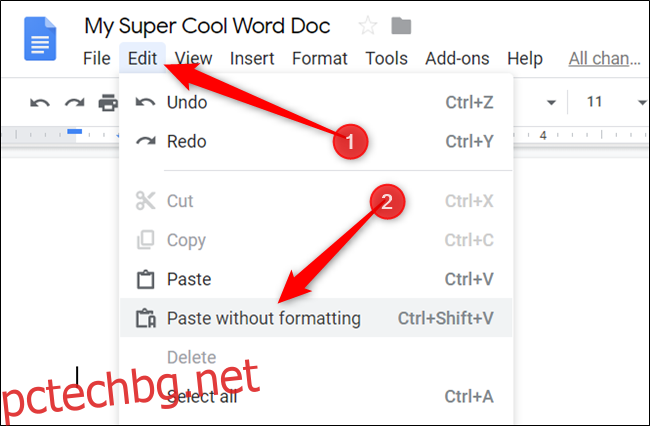Всеки път, когато копирате текст от мрежата и го поставите в Google Документи, всички хипервръзки, които съдържа, се прехвърлят с него. Ето как да поставите текст без хипервръзки или да премахнете връзки, които вече са вградени в документ.
Съдържание
Поставете текст в Документи, като използвате Поставяне без форматиране
Първата опция за премахване на хипервръзки е да предотвратите прехвърлянето им на първо място. Спрете връзките да влизат във вашия файл, като използвате функцията „Поставяне без форматиране“, за да премахнете вградения URL адрес от цялото форматиране, докато го поставите в документа си.
След като изберете текст, който съдържа хипервръзка или две, стартирайте браузър, насочете се към вашия Начална страница на Google Документии отворете нов документ.
Щракнете върху „Редактиране“ от лентата с менюта и след това изберете „Поставяне без форматиране“.

Ако използвате различен стил на форматиране за вашия документ от избрания от Документите „Нормален текст“, лесно е да промените шрифта по подразбиране.
Премахнете хипервръзките, които вече са във вашия документ
За съжаление Google Документи не поддържа естествено възможността за премахване на множество хипервръзки наведнъж. Така че ще трябва ръчно да прекратите връзката на всеки поотделно. Ето как.
Стартирайте браузър и отворете a Гугъл документи документ, който вече съдържа текст с хипервръзки в него.
Щракнете навсякъде върху текста, който съдържа хипервръзка, и когато диалоговият прозорец се отвори, щракнете върху иконата „Прекратяване на връзката“.
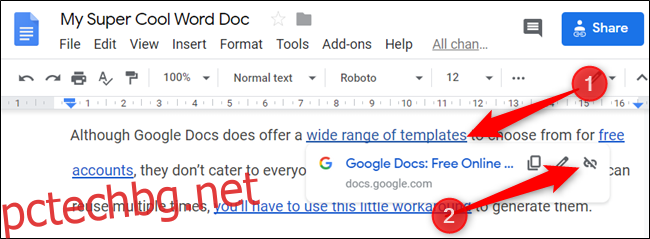
Повторете този процес за всяка хипервръзка, която искате да премахнете от документа си.
Деактивирайте автоматичното откриване на връзки
По подразбиране хипервръзките се генерират автоматично, когато въведете или поставите имейл или URL адрес в документ на Google Документи. Въпреки това, ако не искате те да се вмъкват автоматично, последното нещо, което можете да направите, е да деактивирате автоматичното откриване на връзки от предпочитанията на вашия документ.
Въпреки че това не пречи на хипервръзките да се появяват във вашия документ при поставяне на текст, това ще спре показването на имейл адреси и URL връзки, когато не очаквате да бъдат там.
Стартирайте браузър, отворете файл на Google Документи и в лентата с менюта щракнете върху Инструменти > Предпочитания.

Сега, когато поставите имейл адреси или URL адреси във вашия документ, те вече няма да се показват автоматично като връзка.